答案是:在Windows上搭建Go开发环境需先下载安装Go并验证版本,配置GOPATH和PATH环境变量,推荐使用VS Code或GoLand作为编辑器并安装Go扩展,最后创建hello.go文件测试运行。整个过程简单清晰,关键在于正确设置环境变量和工具链。
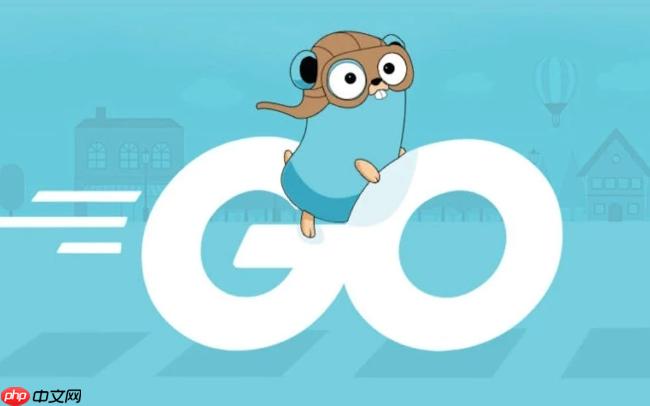
在Windows系统上搭建Golang开发环境其实很简单,只要按步骤安装配置好,就能快速开始编写Go程序。下面详细介绍整个过程。
前往Go的官方下载页面获取最新版本:
https://www.php.cn/link/81836b7cd16991abb7febfd7832927fd选择适用于Windows的安装包(通常为goX.X.X.windows-amd64.msi),下载后双击运行安装程序。
按照提示完成安装,建议使用默认安装路径(通常是C:\Go),这样后续配置更方便。
立即学习“go语言免费学习笔记(深入)”;
打开命令提示符(cmd)或PowerShell,输入以下命令:
go version
如果看到类似go version go1.21.5 windows/amd64的输出,说明Go已正确安装。
再输入:
go env
可以查看Go的环境变量配置,包括GOPATH、GOROOT等。
虽然从Go 1.11起引入了Go Modules,不再强制要求GOPATH,但了解其作用仍有帮助。
你可以创建一个项目目录作为工作空间,比如:
D:\goprojects
然后设置GOPATH:
这样你就可以在任意目录通过命令行运行自己编写的Go工具。
推荐使用以下任一开发工具提升编码效率:
以VS Code为例:
在你的项目目录下创建一个文件hello.go:
内容如下:
package main
import "fmt"
func main() {
fmt.Println("Hello, Windows!")
}
在终端中进入该文件所在目录,执行:
go run hello.go
如果输出Hello, Windows!,恭喜你,开发环境已经准备就绪。
基本上就这些。不复杂但容易忽略细节,比如PATH配置或编辑器工具安装。只要一步步来,很快就能上手。
以上就是如何在Windows环境搭建Golang开发环境的详细内容,更多请关注php中文网其它相关文章!

每个人都需要一台速度更快、更稳定的 PC。随着时间的推移,垃圾文件、旧注册表数据和不必要的后台进程会占用资源并降低性能。幸运的是,许多工具可以让 Windows 保持平稳运行。




Copyright 2014-2025 https://www.php.cn/ All Rights Reserved | php.cn | 湘ICP备2023035733号